Word文書(docx文書)に埋め込まれたイメージ画像はどのように扱われているか
PDFにイメージ画像が埋め込まれているとき、それを画面に表示したり、Webページで見ている間は画像の解像度(※)が低くても、それほど目立たない。ところが、画像の解像度が低いと印刷した画像がぼやけてしまう。
PDFの元原稿をMicrosoft Wordを使って編集すると、編集の操作とWordのオプション設定によっては、イメージ画像が縮小されてしまう。こうして、元の画像は解像度が高いにも関わらず、できあがったPDFでは画像がぼやけてしまうことがある。印刷に使うPDFを作成するときは注意しなければならない。
ここでは、Wordの機能で埋め込まれたイメージ画像がどのように扱われているかを調べた結果と、Office Server Document Converter(OSDC)でdocx文書からPDFを作成するとき、イメージ画像をどのように処理しているかを簡単に紹介する。
(※)解像度は縦横のピクセル数(px)とインチあたりのピクセル数(ppi)という2つの意味で用いられるので注意が必要である。
Word文書に埋め込まれたイメージの保存
イメージ画像としてPNG形式とJPEG形式の2種類についての調査結果を説明する。なお調査の環境は、次の通りである。
- Wordのバージョン:2013(32ビット)
- 動作環境:Windows10(64ビット)
Word文書のファイル形式(docx形式)は、Office Open XML(OOXML)で規定されている(OOXMLの概要は:Office Open XML (OOXML) とは? 概要、メリットと活用アプリケーションを参照のこと)。
PNGとJPEGを含むdocx形式のファイルを作り、OOXMLを解凍してフォルダーの内容を見ると次の図のようになっている。
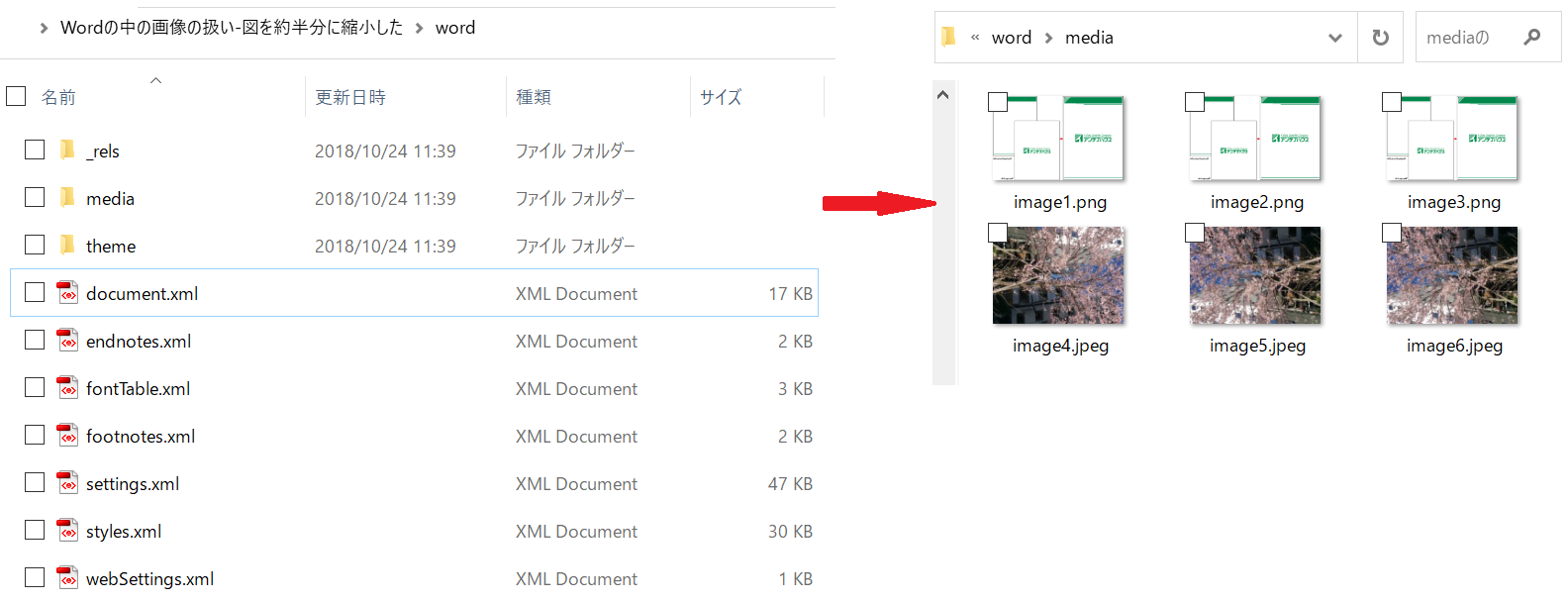
Word文書のテキスト部分はdocument.xmlファイルに保存されている。document.xmlファイルを調べると、Word文書の内部にイメージ画像の配置や大きさなどの指定は、ベクトルマークアップ言語(VML)のシェープ形式(旧形式)またはOOXMLのシェープ形式(新形式)として記述されていることが分かる。
- Wordの編集の画面に、イメージ画像をドラッグ&ドロップするとイメージは旧形式として保存される。
- イメージ画像をコピーしてWordの編集画面にペーストするか、Wordの「挿入」メニューの「画像」で表示されるダイヤログを使ってイメージ画像を編集中の文書に挿入すると新形式として保存される。
※ Word2019では、いずれの場合でもOOXMLのシェープ形式(新形式)として保存されます。
イメージ画像の解像度の扱い
Word文書に埋め込まれたイメージの解像度の扱いは、Wordの編集設定による。この編集の設定は、イメージ画像の保存方法により異なる。
新形式では
Wordの「ファイル」「オプション」には、ファイル内のイメージの扱いについての設定がある(次の図)。イメージの解像度をWordに勝手に変更されたくない場合は、「ファイル内のイメージを圧縮しない」にチェックしておく必要がある。なお、このオプションはWord2016でも同じ動作である。
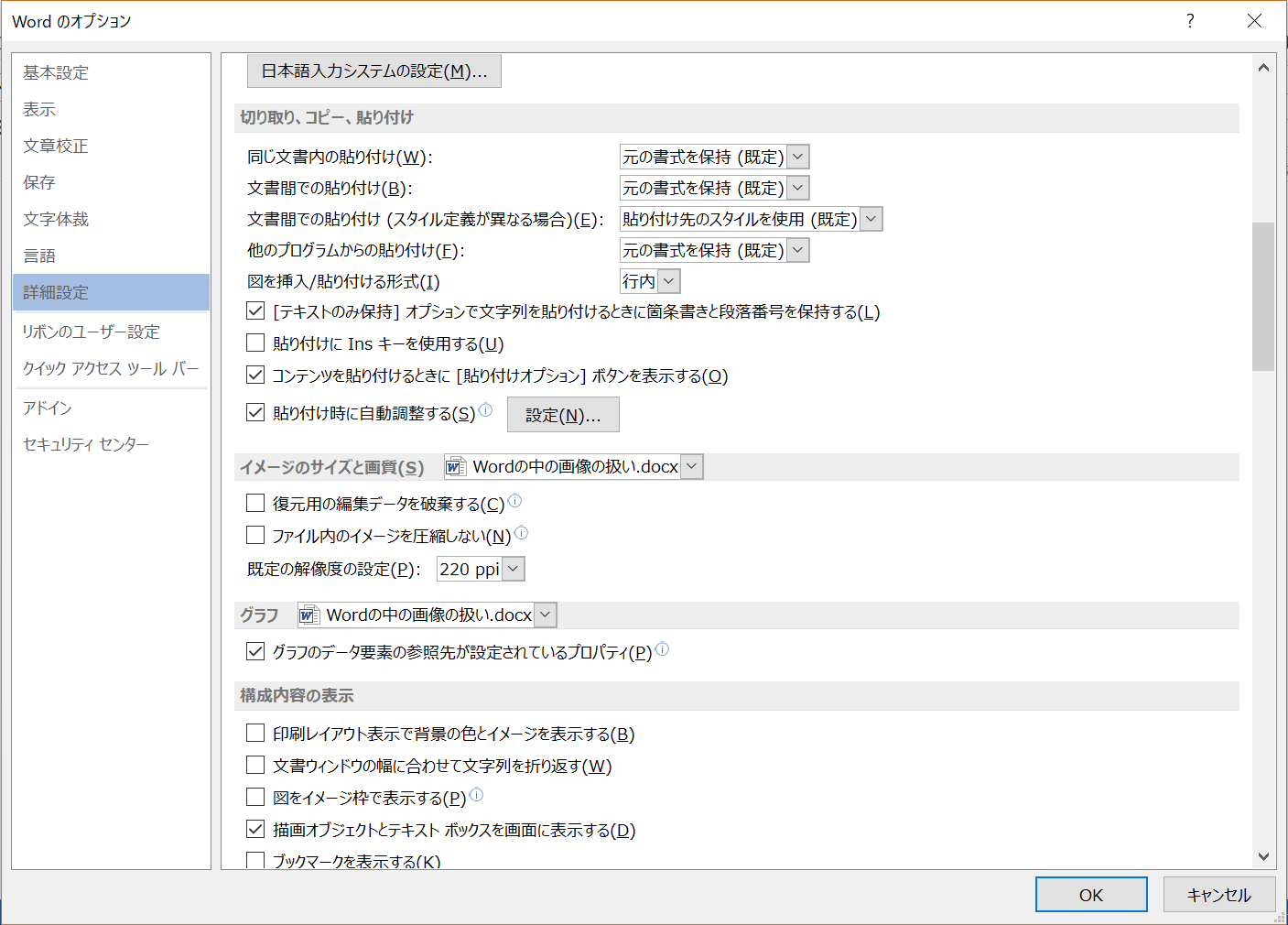
- 「ファイル内のイメージを圧縮しない」にチェックしていない(デフォルト)状態
- イメージ画像の表示上の大きさを変更するとイメージ画像自体の解像度(縦・横のピクセル数)が変化する。画像の解像度(ピクセル数)は画像を表示したときの大きさとオプションの解像度(ppi)の設定に依存する。Wordで保存したdocxファイル内には圧縮された画像だけが保存されるので元に戻せない。
- 「ファイル内のイメージを圧縮しない」にチェックした状態
- イメージ画像の表示上の大きさを変更しても、イメージ画像自体の解像度(縦・横のピクセル数)は変化しない。元のイメージ画像解像度はそのまま維持される。
旧形式では
図を選択して表示される「図ツール」「書式」タブの「図の圧縮」の設定による。デフォルトでは次の図のように図の解像度(縦・横のピクセル数)が変化しない設定になっている。この場合、図の表示上の大きさを変更してもイメージ画像の解像度は変化しない。旧形式に対しては、「ファイル」「オプション」のファイル内のイメージの扱いについての設定は影響を与えない。
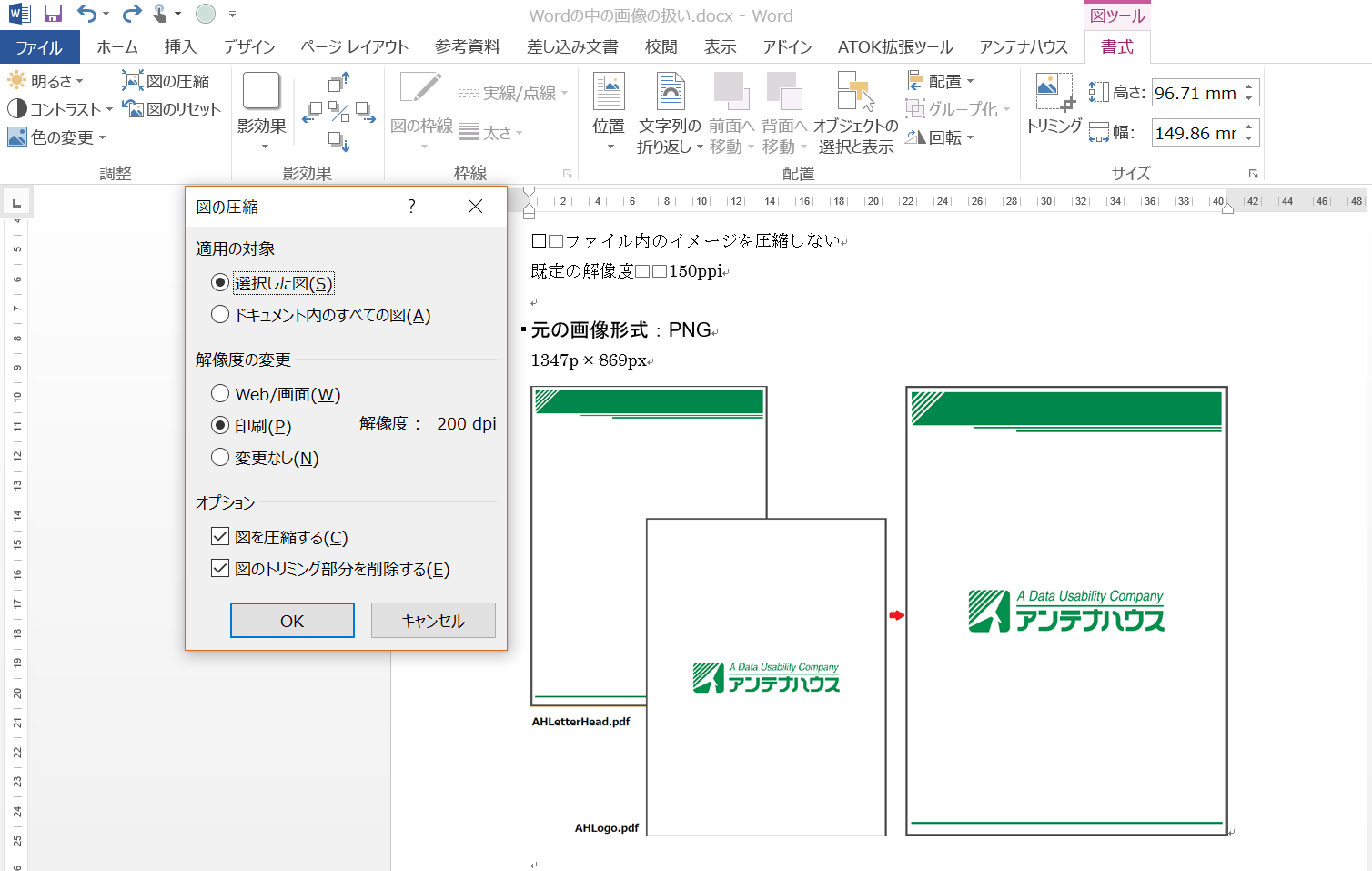
OSDCでdocx文書をPDF化するときの解像度の扱い
OSDCでdocxからPDFを作成するとき、PNG形式やJPEG形式のイメージ画像を一旦解凍して、再圧縮することが可能である。
その際、カラー画像、グレースケール画像、モノクロ画像別に圧縮方法を指定したり、ダウンサンプリングの方法を指定できる。圧縮やダウンサンプリング処理を指定すると、その設定に応じて、docxファイル中のイメージ画像の解像度が変化する。詳細はOSDCのコマンドライン・インターフェイスのパラメータ設定についての説明を参照のこと。
なお、特にパラメータ設定が無い場合は、PNG形式やJPEG形式のイメージ画像は、パススルー(解凍・再圧縮しないで画像のバイナリデータをそのままPDFに埋め込む)でそのままPDFに埋め込まれる。